Questa guida spiegherà la gestione/controllo dell'accesso a un'API REST in Amazon Gateway.
Come gestire/controllare l'accesso a un'API REST utilizzando Amazon API Gateway?
Segui questa semplice guida che spiega i semplici passaggi per creare controlli di accesso utilizzando utenti e autorizzazioni IAM.
Costruisci l'API REST
Ricerca ' Gateway dell'API ' service dalla console AWS e fai clic su di esso:
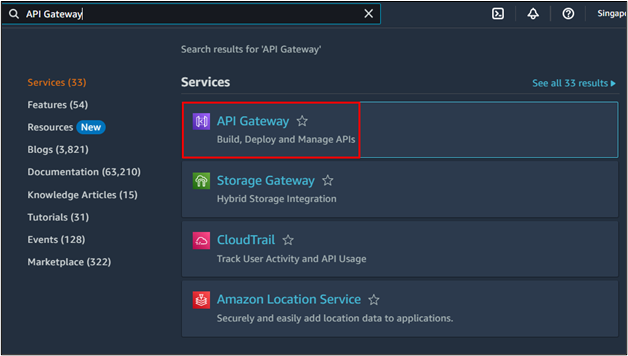
Individua il ' API REST ” e fare clic su “ Costruire pulsante ':

Scegli il protocollo e crea nuove opzioni API:
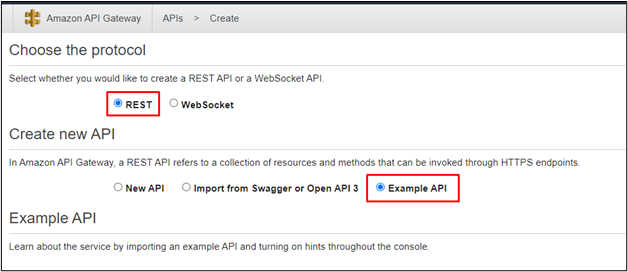
Selezionare il tipo di endpoint e quindi fare clic su ' Importare pulsante ':
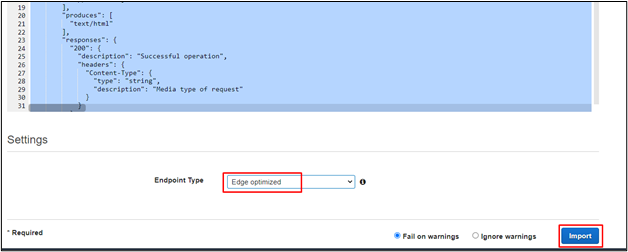
Seleziona Autorizzazione IAM
Clicca sul ' Ottenere ' dal pannello di sinistra e fare clic su ' Richiesta metodo scheda ':
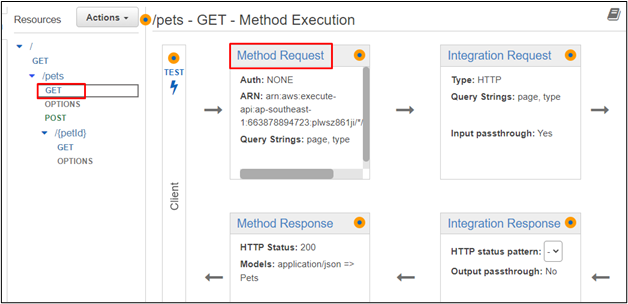
Seleziona il ' AWS IM ” opzione per l'autorizzazione e fare clic sul segno di spunta per salvarlo:
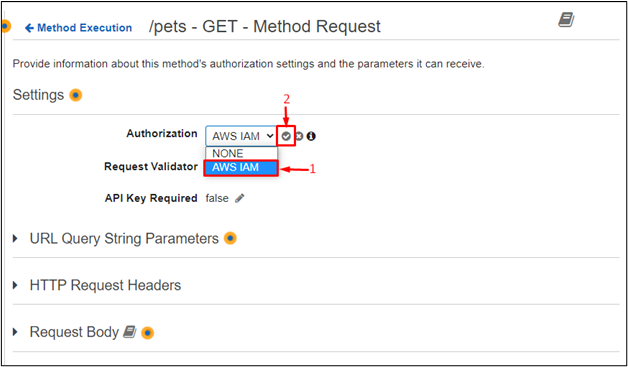
Espandi il ' Azioni ” menu e fare clic su “ Distribuisci l'API pulsante ':
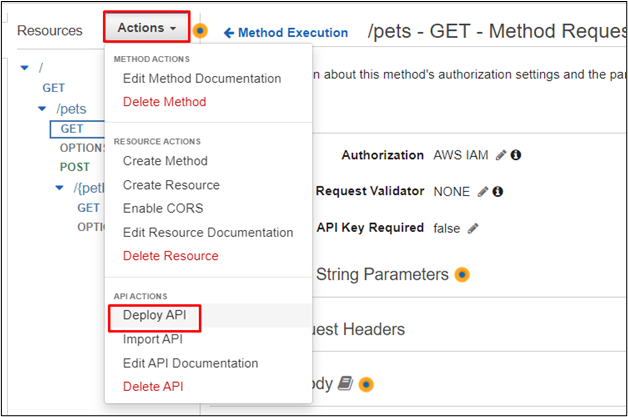
Seleziona la fase di distribuzione e il suo nome per fare clic su ' Distribuisci pulsante ':
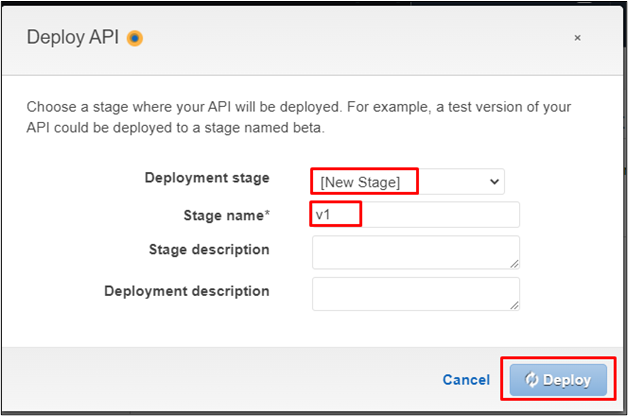
L'API REST è stata distribuita correttamente:
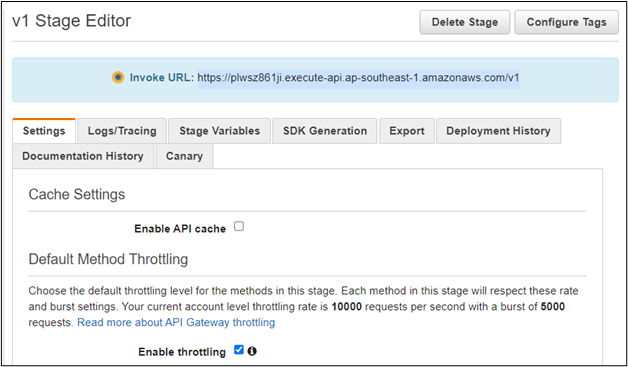
Crea criterio IAM
Visita il servizio IAM cercandolo sulla piattaforma:
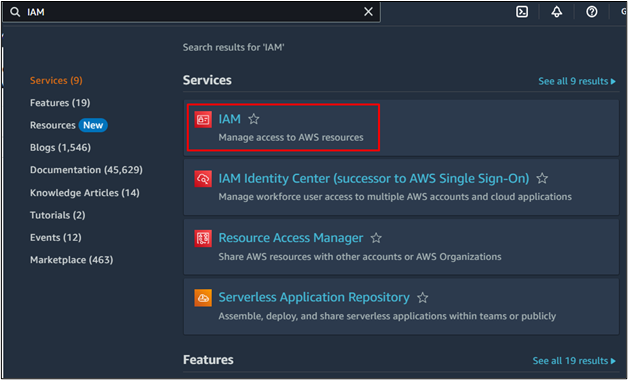
Clicca sul ' Utenti ” pagina dal pannello di sinistra:

Selezionare l'utente dall'elenco facendo clic sul suo nome:
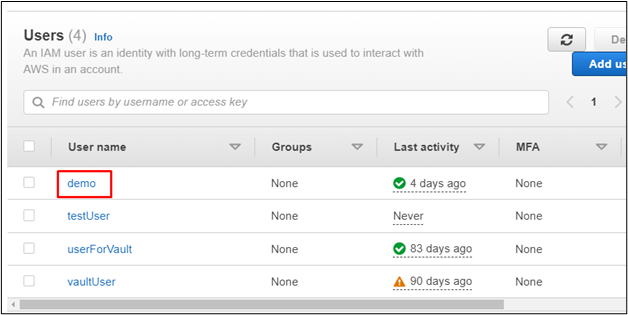
Seleziona il ' Autorizzazioni ' ed espandi la sezione ' Aggiungi autorizzazioni ” elenco per fare clic su “ Aggiungi autorizzazioni pulsante ':
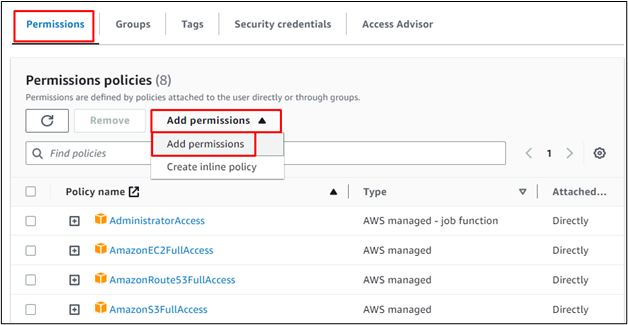
Seleziona il ' Allega direttamente le policy ” e fare clic sull'opzione “ Crea criterio pulsante ':
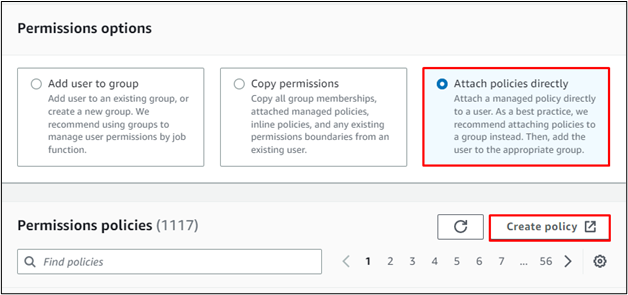
Seleziona il ' Editor visivo ” e fare clic sull'opzione “ Scegli un servizio ' collegamento:

Clicca sul ' Esegui API ' servizio:
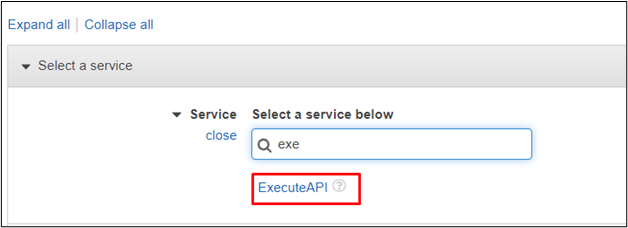
Espandi il menu di scrittura e seleziona la casella di controllo per ' Invocare ' opzione:
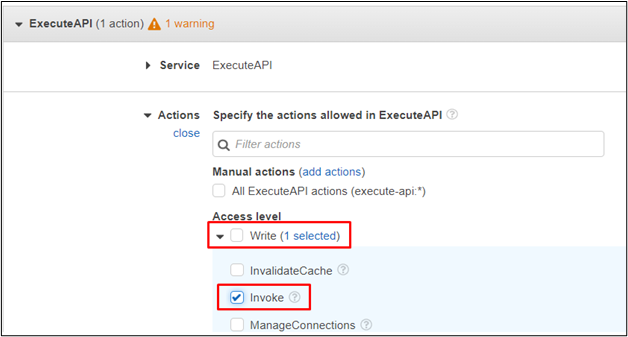
Espandi le risorse per selezionare ' Tutte le risorse ” e fare clic sull'opzione “ Successivo: Tag pulsante ':
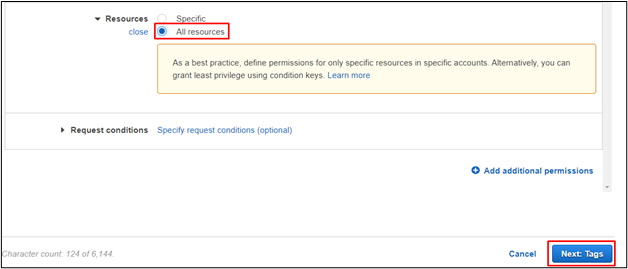
Clicca sul ' Successivo: Recensione pulsante ':

Digita il nome della politica:

Rivedi le impostazioni e fai clic su ' Crea criterio pulsante ':
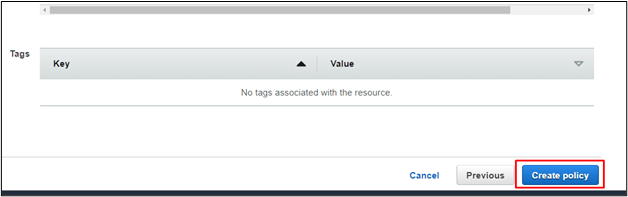
Allega policy all'utente IAM
Selezionare la politica e fare clic su ' Prossimo pulsante ':
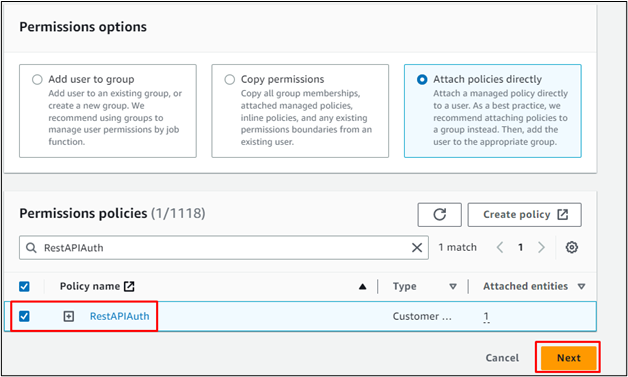
Clicca sul ' Aggiungi autorizzazioni pulsante ':
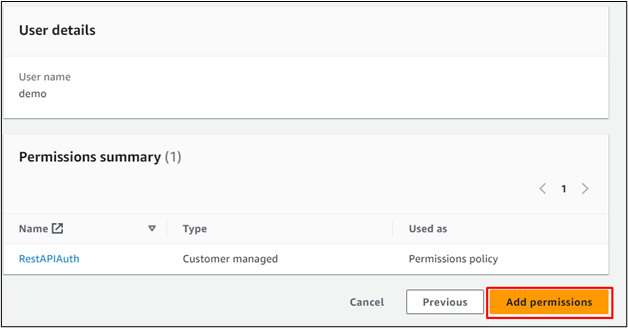
Il criterio è stato aggiunto all'utente:

Copia il link dalla pagina “Stage Editor” e incollalo nel browser web:
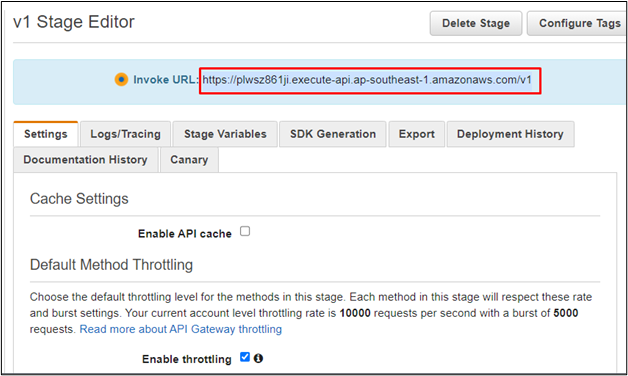
L'API REST è stata distribuita e accessibile su Internet:
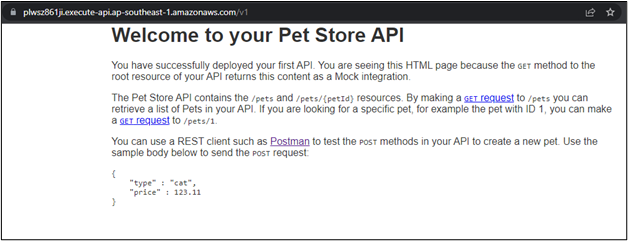
Si tratta di controllare e gestire l'accesso all'API REST in Amazon Gateway.
Conclusione
Per gestire e controllare l'accesso a un'API REST in Amazon Gateway, crea un'API REST dal servizio Amazon Gateway. Una volta creata l'API, scegli semplicemente il tipo di autorizzazione come AWS IAM dal ' Richiesta metodo ” fase dell'API REST. Successivamente, crea una policy IAM, esegui l'API e collegala all'utente IAM utilizzato per accedere e gestire l'API.